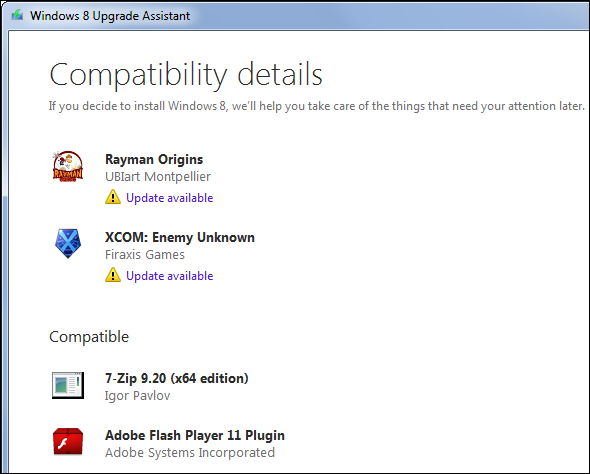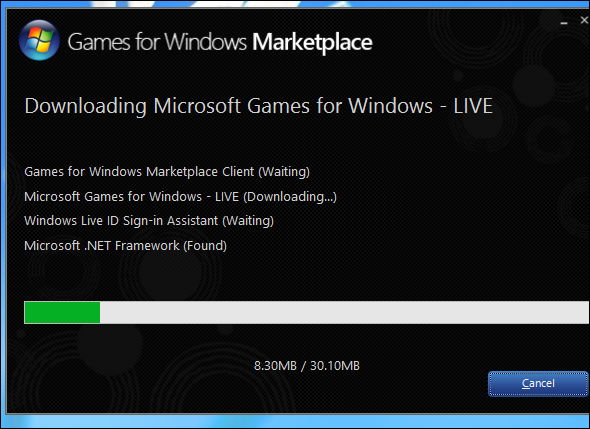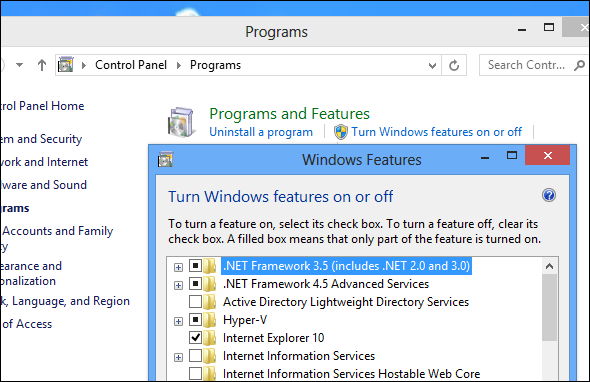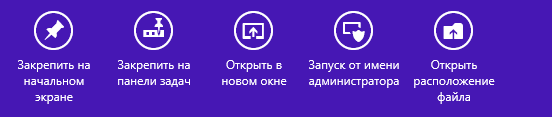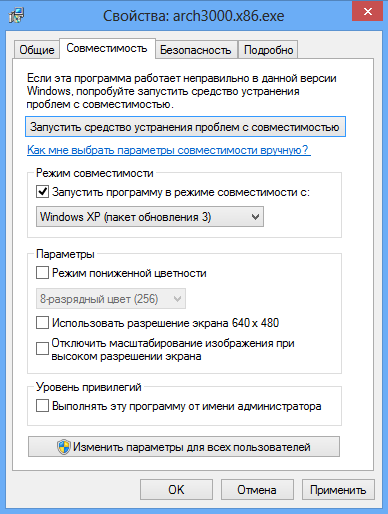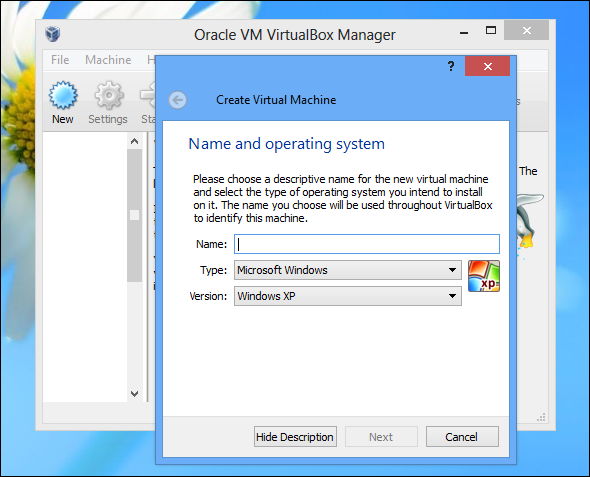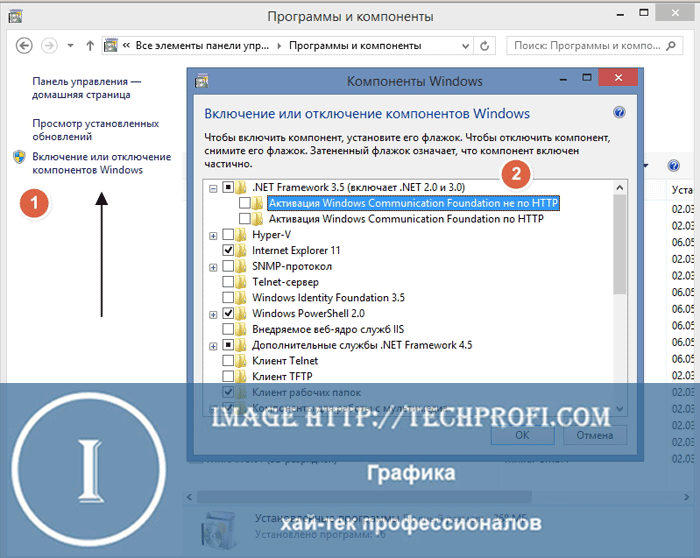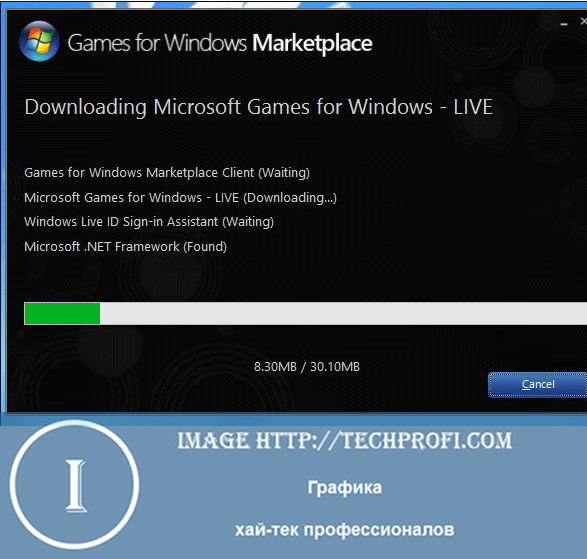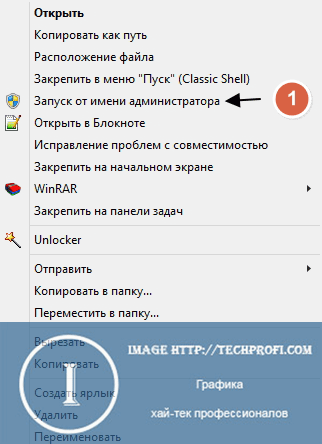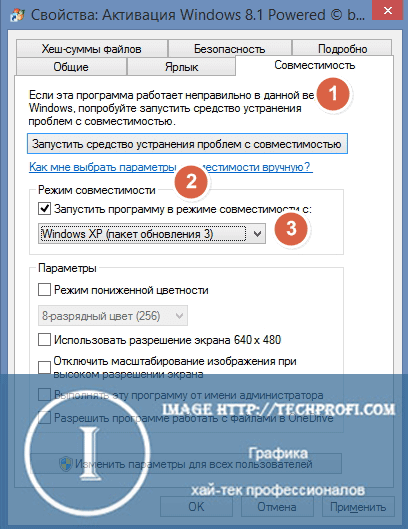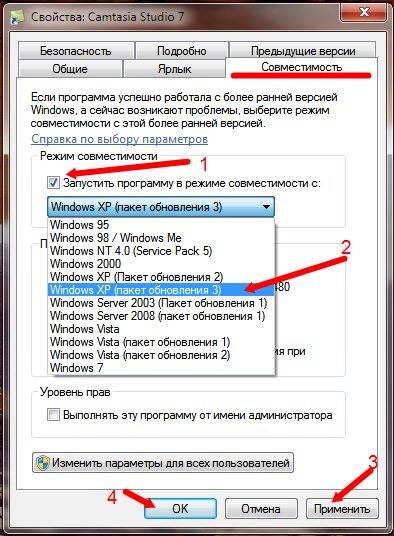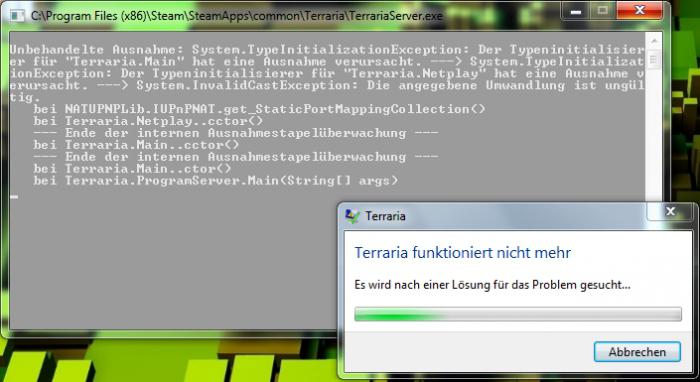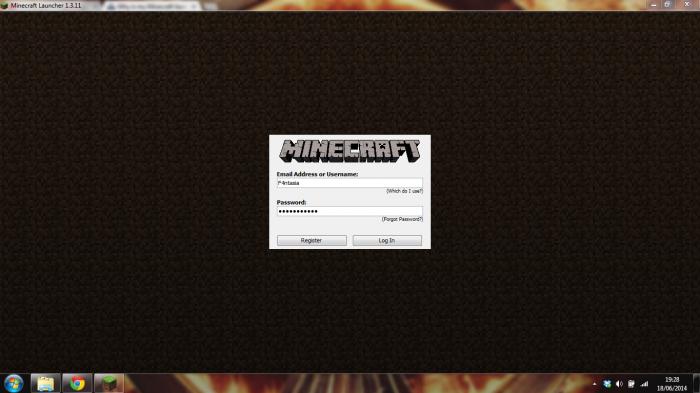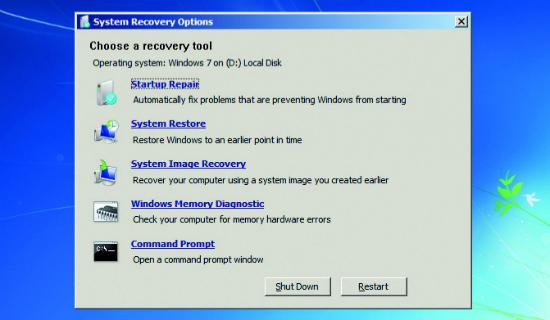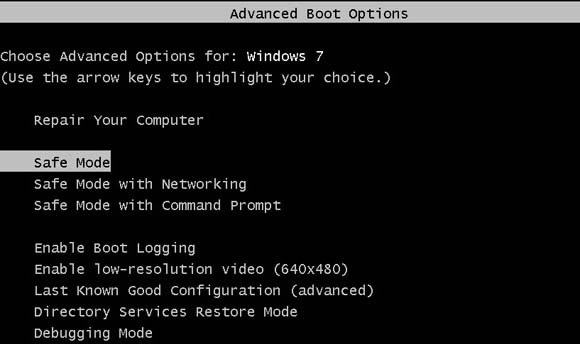ส่วนของเว็บไซต์
ตัวเลือกของบรรณาธิการ:
- แท็บเล็ต Android หรือ iPad - จะเลือกอะไรดี?
- วิธีจัดรูปแบบความต่อเนื่องของตารางใน Word อย่างถูกต้อง
- จะทำอย่างไรถ้าคุณพัฒนาแบบออฟไลน์
- การทดสอบโปรเซสเซอร์ว่ามีความร้อนสูงเกินไป
- บริการสาธารณะของ Yesia คืออะไร
- ตำแหน่งของหัวบนเสาอากาศ
- วิธีดาวน์โหลดและกำหนดค่าผู้ช่วยอัจฉริยะสำหรับอุปกรณ์ Android
- ตัวเลือก "ทุกที่ที่บ้าน" และ "ทุกที่ที่บ้านในรัสเซีย" MTS - คำอธิบายต้นทุนวิธีเชื่อมต่อ
- วิธีการกู้คืนหรือรีเซ็ตรหัสผ่านผู้ใช้ Windows
- วิธีลบโปรแกรม Avast อย่างสมบูรณ์เพื่อลบ Avast
การโฆษณา
| วิธีรันเกม XP บน Windows 7 |
|
จุดแข็งที่ใหญ่ที่สุดประการหนึ่งของ Microsoft—และจุดอ่อน—คือการมุ่งเน้นไปที่ความเข้ากันได้แบบย้อนหลัง แอปพลิเคชัน Windows ส่วนใหญ่จะทำงานได้ดีบน Windows 8 โดยเฉพาะอย่างยิ่งหากแอปพลิเคชันเหล่านั้นทำงานบน Windows 7 เนื่องจาก Windows 8 คล้ายกับรุ่นก่อนมาก
สารละลาย: เกมและซอฟต์แวร์รุ่นเก่า โดยเฉพาะที่ออกแบบมาสำหรับระบบปฏิบัติการรุ่นเก่า รวมถึง XP และ Win 98 หรือ DOS อาจทำงานไม่ถูกต้องไม่ว่าจะ ซอฟต์แวร์ปัญหาที่คุณกำลังเผชิญอยู่ ไม่ว่าจะเป็นเกมพีซีหรือซอฟต์แวร์ทางธุรกิจ การค้นหา Google ด้วยชื่อเกมและคำนำหน้า "Windows 8" หรือข้อความแสดงข้อผิดพลาดที่คุณได้รับอาจช่วยแก้ไขปัญหาได้ เคล็ดลับด้านล่างนี้ใช้กับ ประเภทต่างๆซอฟต์แวร์แต่ค้นหา ข้อมูลเพิ่มเติมสำหรับโปรแกรมเฉพาะของคุณ เป็นทางเลือกที่ดีเสมอไป เหตุใดเกมและโปรแกรมจึงเข้ากันไม่ได้ มีสาเหตุหลายประการที่ทำให้แอปพลิเคชันทำงานไม่ถูกต้องบน Windows 8 การเขียนโปรแกรมไม่ดี: บางโปรแกรมอาจขึ้นอยู่กับสิทธิ์ของผู้ดูแลระบบ ทำงานได้ดีบน XP แต่มีปัญหาเมื่อเปิดตัวในฐานะผู้ใช้ทั่วไปในเวอร์ชันที่ใหม่กว่า บางอย่างขึ้นอยู่กับการร้องขอ รุ่นก่อนหน้า Windows ซึ่งถูกกำจัดออกไปในระบบปฏิบัติการเวอร์ชันใหม่เนื่องจากเชื่อมโยงกับการแฮ็กแอปพลิเคชัน
ซอฟต์แวร์ 16 บิต:เวอร์ชัน 64 บิต หน้าต่างมากขึ้นไม่รองรับ 16 บิต แอพพลิเคชั่น Windows- หากคุณมีแอปพลิเคชัน 16 บิตที่เขียนสำหรับ 3.1 คุณต้องใช้ 32 บิต เวอร์ชันวินโดวส์ 8 เพื่อรันมัน ดอส: Windows 8 เช่นเดียวกับทุกเวอร์ชันหลังจาก XP จะไม่ทำงานบน DOS อีกต่อไป แม้ว่าโปรแกรม DOS บางโปรแกรมจะยังใช้งานได้ แต่ซอฟต์แวร์ขั้นสูงที่เขียนขึ้นสำหรับ DOS เช่น เกมคอมพิวเตอร์ DOS จะไม่ทำงานในสภาพแวดล้อมพร้อมรับคำสั่งของ Windows Microsoft เสนอข้อมูลบางอย่างที่คุณอาจต้องการตรวจสอบก่อนที่จะอัปเกรด คุณสามารถดาวน์โหลดและเรียกใช้ Windows 8 Upgrade Assistant ซึ่งจะสแกนคอมพิวเตอร์ของคุณและบอกคุณว่าเกม ซอฟต์แวร์ และฮาร์ดแวร์จะทำงานอย่างถูกต้องบน Windows 8 หรือไม่ แน่นอนว่าแอปนี้ไม่ได้รับประกัน 100% แต่มีให้ บาง ข้อมูลที่เป็นประโยชน์จัดเตรียมให้.
อัพเดตซอฟต์แวร์ หากเกมไม่ทำงานบน Windows 8 คุณต้องอัปเดตเป็นเวอร์ชันล่าสุดและติดตั้งแพตช์ที่มีอยู่ทั้งหมด ตัวอย่างเช่น เกมเก่าที่ติดตั้งจากดิสก์อาจไม่ทำงานบน Windows 8 แต่ผู้พัฒนาเกมอาจปล่อยแพตช์ที่อนุญาตให้เกมทำงานบนระบบปฏิบัติการเวอร์ชันใหม่ได้ ยกตัวอย่างเกมมากมายจาก วินโดว์ไลฟ์ทำงานไม่ถูกต้องจนกว่าจะติดตั้งการอัปเดต
คุณอาจต้องใช้ไลบรารีรุ่นเก่าเพื่อใช้งานซอฟต์แวร์ ตัวอย่างเช่น Windows 8 มี .NET Framework เวอร์ชัน 4.5 หากคุณเห็นข้อผิดพลาดที่เกี่ยวข้องกับ .NET Framework คุณควรไปที่แผงควบคุมและติดตั้งแพ็คเกจ .NET Framework 3.5 ซึ่งจะทำให้มั่นใจได้ว่าซอฟต์แวร์ที่ขึ้นอยู่กับ NET 3.5, 3.0 หรือ 2.0 จะทำงาน
การเปิดตัวแอปพลิเคชันที่มีปัญหาอาจทำได้ค่อนข้างง่าย บางครั้งการทำงานในฐานะผู้ดูแลระบบก็เพียงพอแล้ว ตามกฎแล้ว Windows จะพิจารณาอย่างอิสระว่าแอปพลิเคชันต้องการสิทธิ์เพิ่มเติมหรือไม่และเรียกใช้ในฐานะผู้ดูแลระบบ แต่ฟังก์ชันนี้อาจไม่ทำงานเสมอไป หากต้องการเรียกใช้โปรแกรมในฐานะผู้ดูแลระบบ ให้คลิกขวาที่ทางลัดแล้วเลือก “Run as administrator”
คุณสามารถแก้ไขปัญหานี้ได้ด้วยการปิดการใช้งานการควบคุมบัญชีผู้ใช้โดยสิ้นเชิง อย่างไรก็ตาม เราไม่แนะนำให้ปิดการควบคุมบัญชีผู้ใช้เพราะว่าการปิดดังกล่าว จุดสำคัญความปลอดภัยและข้อผิดพลาดที่เกี่ยวข้องนั้นเกิดขึ้นได้ยาก เนื่องจากระบบเริ่มทำงานได้ดีขึ้นมากหลังจากนั้น วินโดวส์วิสต้า- โปรแกรม Windows เกือบทั้งหมดทำงานได้ตามปกติโดยเปิดใช้งานการควบคุมบัญชีผู้ใช้ไว้
Windows 8 มีคุณลักษณะความเข้ากันได้สำหรับการแก้ไขปัญหา เพียงคลิกขวาที่ทางลัดสำหรับโปรแกรมที่ไม่เริ่มทำงาน เลือก คุณสมบัติ และไปที่แท็บ ความเข้ากันได้ จากที่นี่ คุณสามารถเรียกใช้เครื่องมือแก้ปัญหาความเข้ากันได้ หรือคุณสามารถหลอกให้โปรแกรมทำงานบน Windows เวอร์ชันก่อนหน้าได้ รวมถึง XP หรือ Win 98 ซึ่งจะช่วยแก้ไขปัญหาเกี่ยวกับซอฟต์แวร์ที่ทำงานได้ดีบนระบบปฏิบัติการเวอร์ชันก่อนหน้า แท็บความเข้ากันได้ยังช่วยให้คุณเรียกใช้โปรแกรมในโหมดผู้ดูแลระบบได้ตลอดเวลา ซึ่งมีประโยชน์หากโปรแกรมนั้นทำงานในฐานะผู้ดูแลระบบเท่านั้น
หากคุณมีแอปพลิเคชัน DOS เก่าที่ไม่ได้ทำงานบน Windows ซึ่งอาจเป็นเกมเก่าเช่น DOOM ดั้งเดิม คุณสามารถเรียกใช้ได้จาก DOSBox ดอสบ็อกซ์คือ สมัครฟรีซึ่งจำลองสภาพแวดล้อม DOS เต็มรูปแบบในหน้าต่าง ทำให้คุณสามารถเรียกใช้แอปพลิเคชัน DOS บน Windows ได้ DOSBox มีความเข้ากันได้ดีกว่า บรรทัดคำสั่ง- มันทำงานได้ดีมากจนนักพัฒนาบางคนปรับแต่งเกมของตนสำหรับ DOSBox - หากคุณซื้อ DOOM หรือ Quake ดั้งเดิมจากร้านค้า Steam เกมเหล่านั้นจะมาพร้อมกับ DOSBox
เครื่องเสมือนช่วยให้คุณสามารถเรียกใช้โปรแกรมที่ทำงานบน Windows เวอร์ชันก่อนหน้าได้ ด้วยเครื่องเสมือน คุณสามารถติดตั้ง XP และรันในโหมดหน้าต่างได้ หลังจากนี้ คุณสามารถเรียกใช้ซอฟต์แวร์รุ่นเก่าจากเครื่องเสมือนได้ Windows 8 ไม่รองรับความเข้ากันได้ของ XP OS จาก Win 7 แต่คุณสามารถรับคุณสมบัตินี้ได้โดยการติดตั้ง XP ใน VirtualBox หรือ VMware Player
เป็นที่น่าสังเกตว่าเครื่องเสมือนไม่ใช่วิธีแก้ปัญหาในอุดมคติสำหรับการเล่นเกม เนื่องจากมีความเร็วน้อยกว่ามากและกราฟิก 3D ก็ทำงานได้ปานกลางมาก อย่างไรก็ตาม เครื่องเสมือนมีการรองรับกราฟิก 3D อย่างจำกัด ดังนั้นหากเรากำลังพูดถึงเกมที่เก่าแก่มาก เกมก็น่าจะทำงานได้ดีกับ เครื่องเสมือน- คุณอาจประสบปัญหาเมื่อซอฟต์แวร์ต้องเข้าถึงฮาร์ดแวร์บางตัวโดยตรง - คุณสามารถเสียบอุปกรณ์ USB เข้ากับเครื่องเสมือนได้ แต่ซอฟต์แวร์ที่ขึ้นอยู่กับการเข้าถึงโดยตรงไปยังฮาร์ดแวร์ของคอมพิวเตอร์จะไม่ทำงาน เคล็ดลับในการแก้ไขปัญหาเกี่ยวกับเกมเฉพาะ
ผู้ใช้ 8 รายมักประสบปัญหากับเกมมากกว่าซอฟต์แวร์ ซึ่งจะถูกแทนที่ด้วยเวอร์ชันใหม่หรืออัปเดตทันที หากคุณประสบปัญหากับเกมบางเกม ให้ลองค้นหาเกมบน PC Gaming Wiki เว็บไซต์นี้จัดให้ ข้อมูลรายละเอียดสำหรับการแก้ไขปัญหาเกมส่วนใหญ่ ไม่เพียงแต่สำหรับ Win 8 เท่านั้น แต่ยังรวมถึงระบบปฏิบัติการเวอร์ชันอื่นด้วย ระบบไมโครซอฟต์ตลอดจนระบบปฏิบัติการอื่นๆ ในระบบปฏิบัติการเวอร์ชันใหม่ ไม่สามารถรันโปรแกรมและเกมเก่าๆ ได้เสมอไป นี่เป็นปัญหาใหญ่ เนื่องจากยังมีซอฟต์แวร์คุณภาพสูงจำนวนมากที่ล้าสมัยไปแล้ว ในเวลาเดียวกันผู้ใช้จำนวนมากไม่ต้องการเปลี่ยนไปใช้เวอร์ชันอัปเดตโดยอธิบายสิ่งนี้ตามนิสัยของอินเทอร์เฟซฟังก์ชันและการออกแบบเก่า จะทำอย่างไรในกรณีนี้? คุณจำเป็นต้องเรียนรู้วิธีเรียกใช้โปรแกรมและเกมเก่าๆ บน Windows 8 คู่มือนี้จะช่วยคุณในเรื่องนั้น ประการแรก โปรแกรมและเกมเก่าๆ ถูกสร้างขึ้นสำหรับระบบปฏิบัติการเวอร์ชันยอดนิยมในขณะนั้น และไม่ได้ออกแบบมาเพื่อใช้ในภายหลัง รหัสนี้เขียนโดยใช้เทคโนโลยีที่เป็นปัจจุบันในขณะนั้น ตอนนี้มันล้าสมัยหรือมีการเปลี่ยนแปลงครั้งใหญ่ อีกเหตุผลหนึ่งก็คือ Windows 8 ไม่มีคุณลักษณะมากมายที่ใช้ในการทำให้โปรแกรมรุ่นเก่าทำงานได้ ตัวอย่างเช่น ไลบรารี Framework เวอร์ชันแรกๆ แต่มีหลายวิธีในการรันแอปพลิเคชันเก่า เวอร์ชันล่าสุดหน้าต่าง การใช้เครื่องเสมือนการจำลองเสมือนช่วยให้คุณสามารถแก้ไขได้ ปัญหานี้- ลองดูด้วยตัวอย่าง สมมติว่าเราจำเป็นต้องรันโปรแกรมที่ทำงานบน Windows XP เท่านั้น ขั้นแรก มาเตรียมเครื่องเสมือนกันก่อน
คุณต้องมี ภาพวินโดวส์ XP - ค้นหาและดาวน์โหลดไฟล์ ISO ที่เหมาะสมทางออนไลน์ ติดตั้ง VurtualBox และสร้างเครื่องเสมือนสำหรับ Windows XP โดยใช้อิมเมจระบบที่เตรียมไว้ ตอนนี้สิ่งที่คุณต้องทำคือติดตั้ง เกมเก่าหรือแอปพลิเคชันบนเครื่องเสมือนที่ใช้ Windows XP และคุณสามารถใช้งานได้ อัพเดตวินโดวส์ 8ปัญหาในการเปิดโปรแกรมและเกมบางเกมสามารถแก้ไขได้ด้วยการอัพเดต ระบบปฏิบัติการหน้าต่าง ตัวอย่างที่ชัดเจนคือการติดตั้งไลบรารี Framework เวอร์ชันเก่า การเปิดใช้งานไลบรารีกรอบงานไปที่ " แผงควบคุม"Windows 8 ค้นหาและไปที่เมนู" โปรแกรมและส่วนประกอบ" หน้าต่างจะเปิดขึ้นพร้อมรายการ โปรแกรมที่ติดตั้ง- ด้านซ้าย เมนูนำทางคลิกที่ปุ่ม " เปิดหรือปิดการใช้งาน ส่วนประกอบของวินโดวส์ " ในหน้าต่างที่ปรากฏขึ้น ให้ทำเครื่องหมายในช่องถัดจาก ".NET Framework 3.5" จากนั้นเลือก "OK"
วินโดวส์อัพเดตผู้ผลิตซอฟต์แวร์ที่อัพเดตผลิตภัณฑ์ของตนจะออกแพตช์สำหรับ Windows 8 ซึ่งทำให้สามารถรันโปรแกรมเวอร์ชันเก่าได้ คุณเพียงแค่ต้องค้นหาการอัปเดตที่เหมาะสมและติดตั้งลงในคอมพิวเตอร์ของคุณ ตัวอย่างที่เด่นชัดคือการอัปเดต หากไม่มีเกมจาก Market Place จะไม่เปิดตัว
การใช้งานดอสบ็อกซ์หากมีความจำเป็นต้องรันแอพพลิเคชั่นหรือเกมที่มีไว้สำหรับใช้งานบนระบบปฏิบัติการ ระบบดอสคุณควรใช้ DOSBox นี่คือโปรแกรมจำลองเต็มรูปแบบซึ่งมีหลักการคล้ายกับเสมือนจริง เครื่อง VirtualBoxแต่ใช้สำหรับการจำลอง DOS เท่านั้น
ใน Windows เวอร์ชันก่อนหน้า คุณลักษณะด้านความปลอดภัยและระดับการเข้าถึงไฟล์ยังไม่ได้รับการพิจารณาให้ดีนัก บ่อยครั้งที่ผู้ใช้คนใดมีชุดสิทธิ์และสิทธิ์ที่จำเป็นทั้งหมด ใน Windows 8 ปัญหานี้ได้รับการแก้ไขอย่างดี และตอนนี้ระบบและไฟล์ผู้ใช้ที่สำคัญที่สุดจำเป็นต้องมีชุดสิทธิ์เพิ่มเติมเพื่อการดำเนินการที่ถูกต้อง นอกจากนี้ยังใช้กับโปรแกรมเก่าที่คุณพยายามเรียกใช้บน Windows 8 ด้วย หากคุณไม่มีสิทธิ์ระดับนี้ คุณจะไม่สำเร็จ ฟังก์ชั่นการทำงานในฐานะผู้ดูแลระบบจะช่วยแก้ไขปัญหา - ช่วยให้คุณสามารถเปิดโปรแกรมหรือไฟล์ที่ต้องการพร้อมระดับสิทธิ์ที่จำเป็นทั้งหมดได้ในคลิกเดียว ค้นหาไฟล์หรือทางลัดที่จะเรียกใช้ โปรแกรมที่ต้องการ- คลิกขวาที่มันแล้วคลิก "" ในเมนูบริบท
ระบบปฏิบัติการอาจถามคำถามเพิ่มเติมว่าคุณต้องการเรียกใช้ไฟล์ในโหมดนี้จริงๆ หรือไม่ - เห็นด้วย วิธีนี้มักจะได้ผลและช่วยให้คุณสามารถเรียกใช้แอปพลิเคชันเก่าที่มีปัญหาได้ โหมดความเข้ากันได้นี่เป็นวิธีสุดท้ายที่เราจะพิจารณาในเนื้อหานี้ ในห้องผ่าตัด ระบบวินโดวส์ 8 ใช่ โหมดพิเศษการเปิดตัวโปรแกรมและเกมซึ่งมีการเปิดใช้งานการตั้งค่าพื้นฐานและพารามิเตอร์ที่จำเป็นสำหรับการทำงานที่ถูกต้อง รุ่นที่ล้าสมัยซอฟต์แวร์. การใช้โหมดนี้ช่วยให้คุณสามารถแก้ไขปัญหาการเริ่มต้นระบบได้ จะเปิดใช้งานได้อย่างไร? ค้นหาทางลัดหรือไฟล์เพื่อเปิดโปรแกรม เรียก เมนูบริบทจากนั้น "คุณสมบัติ" และแท็บ "ความเข้ากันได้" ในบล็อก "ความเข้ากันได้" ให้ทำเครื่องหมายในช่อง " เรียกใช้โปรแกรมในโหมดความเข้ากันได้" และเลือกจากรายการ เวอร์ชันที่ต้องการระบบปฏิบัติการ
จากนั้น "ใช้" และ "ตกลง" หลังจากนั้นให้ลองรันโปรแกรม บทสรุปวิธีการที่กล่าวถึงข้างต้นช่วยให้คุณสามารถแก้ไขปัญหาส่วนใหญ่ที่เกิดขึ้นเมื่อคุณพยายามเรียกใช้โปรแกรมและเกมเก่าบน Windows 8 หากมีวิธีการมากกว่าหนึ่งวิธีที่ไม่สามารถช่วยคุณได้ ให้ลองติดต่อนักพัฒนาซอฟต์แวร์ คุณสามารถถามคำถามของคุณในกลุ่ม VKontakte ของเรา เหตุใดจึงต้องค้นหาข้อมูลในเว็บไซต์อื่นหากรวบรวมทุกอย่างไว้ที่นี่ เกมเก่าบน Windows 7 เมื่อเปลี่ยนมาใช้ Windows 7 มีคุณสมบัติใหม่มากมาย แต่ก็มีปัญหาเล็กน้อยเช่นกัน ปัญหาแรกที่ผู้ใช้มือใหม่เผชิญคือการตั้งค่าโปรแกรม มันยากกว่ามากสำหรับผู้ที่เคยทำงานกับ Windows XP มาก่อนในการปรับให้เข้ากับอินเทอร์เฟซและการตั้งค่าใหม่มากกว่าผู้ที่เริ่มทำงานทันที ระบบใหม่- แต่เวลาผ่านไปและผู้ที่เคยทำงานมาก่อน ระบบเก่าพวกเขาตระหนักดีว่าทุกอย่างไม่ได้แย่อย่างที่คิดในตอนแรก แม้แต่เกมเก่าๆ หลายเกมก็ยังทำงานได้อย่างสมบูรณ์แบบบน Windows 7 ตัวอย่างเช่น ของเล่นชิ้นโปรดของฉัน Lara Croft (Tomb Raider 1) ซึ่งติดตั้งใน DOS ก็ทำงานได้ดี คุณเพียงแค่ต้องรู้วิธีการทำ ไม่มีอะไรซับซ้อนเกี่ยวกับมัน เพียงเปิดใช้งานโหมดความเข้ากันได้ วิธีรันเกมเก่าวินโดวส์ 7ฉันแน่ใจว่าหลายๆ คนยังคงมีเกมเก่าๆ ที่ชวนให้นึกถึงช่วงเวลาที่ไม่มีโอกาสเล่นออนไลน์ แต่กี่ครั้งแล้วเหล่านั้น... ตัวฉันเองเคยเล่นทั้งคืนทั้งที่ต้องไปทำงานตอนเช้าก็ตาม เกมโปรดของฉันคือ: Immortality, Tomb Raider (ตั้งแต่เวอร์ชันแรกถึงเวอร์ชันที่ห้า), Alice ผ่านกระจกมอง, The Seventh Guest, Podarochek และอื่น ๆ อีกมากมายที่น่าสนใจไม่น้อย ฉันยังคงมีแผ่นเกมมากกว่าสองร้อยแผ่น แม้ตอนนี้บางครั้งฉันก็หลงระเริงไปกับการเล่น แต่ถ้าฉันนั่งลงอย่าแตะต้องฉันจะดีกว่า หลังจากปลีกตัวจากชีวิตประจำวันไปแล้ว ฉันรู้สึกดีขึ้นทั้งกายและใจมาก พ่อแม่หลายคนคิดว่าเกมเป็นเพียงเกมโดยเปล่าประโยชน์ ต้องขอบคุณเกมที่ทำให้ลูกสาวของฉันเรียนรู้เกือบทุกอย่างบนคอมพิวเตอร์และกลายเป็นโปรแกรมเมอร์ ก่อนหน้านี้ การติดตั้งของเล่นบางครั้งต้องใช้ทักษะในระดับโปรแกรมเมอร์ โดยเฉพาะอย่างยิ่งสำหรับเกมที่เขียนภายใต้ DOS ตอนนี้ฉันคลิกที่ไฟล์หรือปุ่มการติดตั้ง และทุกอย่างได้รับการติดตั้งและเริ่มทำงานโดยอัตโนมัติ และฉันจำได้ว่าเราติดตั้งเกมอย่างไร แขกคนที่เจ็ดใน Windows 98 นั่นคือที่มาของปริศนา ทุกอย่างเป็นภาษาอังกฤษ มีไฟล์มากมายและไม่มีอะไรชัดเจนว่าเกิดอะไรขึ้น จากนั้น Windows XP ก็ปรากฏขึ้นและบางเกมก็ไม่สามารถติดตั้งได้ จากนั้นเราเรียนรู้ที่จะติดตั้งสองระบบพร้อมกัน หนึ่งอันสำหรับเกมเก่า - Millennium และอีกอันสำหรับ Piggy ใหม่ เป็นเวลานานแล้วที่เราไม่ต้องการเปลี่ยนมาใช้ระบบ Vista และ Windows 7 ใหม่ แต่ตอนนี้เราเป็นเช่นนั้นแล้ว คอมพิวเตอร์เครื่องใหม่คุณไม่สามารถติดตั้ง XP ได้เนื่องจากเลิกผลิตแล้วและไม่มีไดรเวอร์สำหรับอุปกรณ์ใหม่ แต่คุณต้องการเล่นเกมเก่า ตอนนี้ทั้งเจ็ดได้รับการปรับปรุงแล้วและตอนนี้ก็สามารถรันเกมและโปรแกรมเก่าได้แล้ว เราจะพูดถึงวิธีการทำเช่นนี้ตอนนี้ วิธีรันเกมเก่าหน้าต่าง 7?ในการทำเช่นนี้เราจำเป็นต้องเปิดใช้งานโหมด ความเข้ากันได้ของ Windows 7. คลิกขวาที่ทางลัดของโปรแกรมหรือเกมแล้วเลือกรายการจากรายการแบบเลื่อนลง - คุณสมบัติ .
ระดับการอนุญาต ใช้เฉพาะในกรณีที่จำเป็นเพื่อให้โปรแกรมทำงานภายใต้สิทธิ์ของผู้ดูแลระบบเท่านั้น เพื่อให้การตั้งค่ามีผลกับผู้ใช้คอมพิวเตอร์เครื่องนี้ทุกคน ให้คลิกปุ่ม เปลี่ยนการตั้งค่าสำหรับผู้ใช้ทั้งหมด . ดังนั้นวันนี้เราจะพูดคุยกับคุณเกี่ยวกับสาเหตุที่เกมนี้ไม่เริ่มทำงาน (Windows 7) นอกจากนี้เราลองหาสาเหตุว่าทำไมถึงขาด "การเชื่อมต่อ" กับระบบปฏิบัติการ ท้ายที่สุดแล้วผู้ใช้มักต้องเผชิญกับความจริงที่ว่า Windows ไม่ได้เริ่มทำงานเพื่อพวกเขา นี่อาจเป็นปัญหาใหญ่อันดับสอง รองจากเรื่องของเล่น ดังนั้นเรามาเริ่มศึกษาคำถามของเรากันวันนี้เลย ระบบปฏิบัติการละเมิดลิขสิทธิ์เริ่มจากข้อเท็จจริงที่ว่า Windows 7 ไม่ได้เริ่มทำงานสำหรับเรา สาเหตุแรกของพฤติกรรมนี้คือการขาดสำเนาลิขสิทธิ์และการมีอยู่ของ "โจรสลัด" ที่แท้จริง หากคุณตัดสินใจที่จะไม่ซื้อ Windows แต่เพียงดาวน์โหลดจากอินเทอร์เน็ตแล้วติดตั้งด้วยตัวคุณเองคุณก็ไม่ควรแปลกใจกับปรากฏการณ์ดังกล่าว อย่างไรก็ตามเมื่อมีสิ่งที่เรียกว่า "โจรสลัด" เกมและแอปพลิเคชันจำนวนมากก็ไม่เปิดตัวเช่นกัน โดยเฉพาะผู้ได้รับใบอนุญาต บ่อยครั้งพวกเขามีความคุ้มครองพิเศษ “การแคร็ก” หรือการติดตั้งระบบปฏิบัติการใหม่สามารถช่วยแก้ไขสถานการณ์ได้ การติดตั้งล้มเหลวสถานการณ์ที่สองที่ Windows 7 ไม่เริ่มทำงานสำหรับคุณนั้นไม่มีอะไรมากไปกว่าการเกิดขึ้นของความล้มเหลวและปัญหาการติดตั้งประเภทต่างๆ เหตุผลนี้น่าแปลกที่ใช้ได้กับทั้งเกมและ Windows ประเด็นก็คือตามกฎแล้วความล้มเหลวเพียงเล็กน้อยจะนำไปสู่ความเสียหายต่อความสมบูรณ์ของระบบเกมหรือระบบปฏิบัติการทั้งหมด เป็นการดีหากกระบวนการถูกขัดจังหวะและบ่งชี้ว่ามีข้อผิดพลาดเกิดขึ้น มิฉะนั้น คุณจะต้องสงสัยว่าเหตุใด Windows 7 จึงไม่เริ่มทำงาน หากคุณคิดว่ามีบางอย่างผิดพลาดระหว่างการติดตั้ง ให้ติดตั้งระบบปฏิบัติการของคุณใหม่ ในความเป็นจริง สำหรับเกม สถานการณ์จะง่ายกว่า - คุณเพียงแค่ต้องถอดของเล่นออกแล้วใส่กลับบนคอมพิวเตอร์ ไม่มีอะไรซับซ้อน ตามกฎแล้ว กระบวนการนี้จะใช้เวลาไม่เกิน 10 นาที การแฮ็กคอมพิวเตอร์หาก Windows 7 ซึ่งก่อนหน้านี้ทำงานได้ค่อนข้างสำเร็จไม่เริ่มทำงานอาจกลายเป็นว่าคุณถูกแฮ็ก แฮกเกอร์เป็นคนเจ้าเล่ห์มาก พวกเขาคือผู้ที่ต้องการทำลายคอมพิวเตอร์ ผู้ใช้ทั่วไปและในขณะเดียวกันก็ได้รับข้อมูลส่วนบุคคลและข้อมูลสำคัญตามที่คุณต้องการ เช่น ตัวเลข บัตรธนาคารหรือรหัสผ่านจากกระเป๋าสตางค์ออนไลน์ ในกรณีนี้คุณต้องเปลี่ยนระบบปฏิบัติการโดยสมบูรณ์ ให้แม่นยำยิ่งขึ้น ติดตั้งใหม่อีกครั้ง หากคุณมีข้อมูลสำคัญบันทึกไว้ในฮาร์ดไดรฟ์ คุณสามารถติดต่อผู้เชี่ยวชาญที่จะช่วยคุณบันทึกข้อมูลที่ยังไม่เสียหาย และหลังจากนั้นคุณสามารถเริ่มติดตั้งใหม่ได้ ครั้งต่อไปให้ใช้แนวทางที่จริงจังยิ่งขึ้นในการปกป้องคอมพิวเตอร์ของคุณจากแฮกเกอร์ - โปรแกรมป้องกันไวรัสจะช่วยและ โปรแกรมพิเศษ- ต่อต้านสายลับ เกมโจรสลัดคุณและฉันกำลังก้าวไปข้างหน้า เรารู้แล้วว่าเหตุใด Windows 7 จึงไม่เริ่มทำงาน ต่อไปเรามาดูกันว่าอะไรคือสาเหตุของการขาดการเริ่มต้นประเภทต่างๆ เกมคอมพิวเตอร์- ตามกฎแล้วมีจำนวนมากมาก แต่เราจะค้นหาเฉพาะสิ่งที่พบบ่อยที่สุดเท่านั้น บ่อยครั้งที่พฤติกรรมดังกล่าวได้รับการอำนวยความสะดวกเมื่อมีสำเนาเกมละเมิดลิขสิทธิ์ ตัวอย่างเช่นหาก "Terraria" ไม่เริ่มทำงาน (Windows 7) ก็ควรตรวจสอบใบอนุญาต ในกรณีที่คุณจงใจตั้งตัวเองให้เป็นโจรสลัด คุณไม่ควรแปลกใจกับพฤติกรรมดังกล่าวด้วยซ้ำ คุณสามารถไปที่นี่ได้หลายวิธี อย่างแรกคือซื้อเอง เกมลิขสิทธิ์จากนั้นเรียกใช้และดูว่าทุกอย่างโอเคหรือไม่ ไม่ได้รับความนิยมมากที่สุดแม้ว่าจะค่อนข้างมากก็ตาม วิธีที่มีประสิทธิภาพ- ท้ายที่สุดตอนนี้ผู้ใช้ต้องการดาวน์โหลดทุกอย่างจากอินเทอร์เน็ต ตัวเลือกที่สองเหมาะสมกว่า แต่มีประสิทธิภาพน้อยกว่า นี่ไม่มีอะไรมากไปกว่าการติดตั้งเกมที่เสียหายอีกครั้ง ไม่ได้ช่วยเหรอ? จากนั้นดาวน์โหลดหีบห่อใหม่ (คัดลอก) จากนั้นดำเนินการต่อ ไม่ช้าก็เร็วคุณจะประสบความสำเร็จ จริงอยู่ บางครั้งปัญหาอาจอยู่ที่อื่นก็ได้ เราลองค้นหาว่ามีอะไรอีกบ้าง ไวรัสดังนั้นเราจึงมาถึงสาเหตุที่ง่ายที่สุดและพบเห็นได้ทั่วไปว่าทำไม Minecraft ไม่เริ่มทำงาน (Windows 7) นอกจากนี้ยังใช้กับเกมหรือแอปพลิเคชันอื่นๆ ด้วย แน่นอน เราจะพูดคุยกับคุณเกี่ยวกับการโจมตีของไวรัส พวกเขาคือผู้ที่ก่อให้เกิดปัญหาและความไม่สะดวกมากมายแก่ผู้ใช้ เมื่ออยู่ในคอมพิวเตอร์แล้ว ไวรัสจะเริ่มทำลายระบบปฏิบัติการและไฟล์ต่างๆ อย่างแท้จริง มันสร้างความเสียหายให้กับแอพพลิเคชั่นและเกมรวมถึง Windows เอง ขั้นแรก คุณจะเริ่มประสบปัญหาและปัญหากับของเล่นของคุณ จากนั้นระบบปฏิบัติการจะหยุดทำงาน ในสถานการณ์นี้มีหลายวิธีที่จะออกจากสถานการณ์ ตัวอย่างเช่น ลองทำการย้อนกลับระบบ จากนั้นเขียนข้อมูลสำคัญทั้งหมดลงในสื่อแบบถอดได้ และติดตั้ง Windows ใหม่ จริงอยู่ หากคุณเพิ่งเริ่มประสบปัญหาและปัญหาบนคอมพิวเตอร์ของคุณ ควรทำการสแกนไวรัส จากนั้นแก้ไขวัตถุที่เป็นอันตรายและอาจเป็นอันตรายทั้งหมดที่พบในโปรแกรมป้องกันไวรัส สิ่งใดก็ตามที่ไม่สามารถรักษาได้ควรกำจัดออก แค่นั้นแหละ. คุณสามารถรีสตาร์ทคอมพิวเตอร์และเพลิดเพลินกับผลลัพธ์ที่ได้ บทสรุปดังนั้นวันนี้เราจึงได้ศึกษากับคุณว่าทำไม Windows 7 และเกมในนั้นจึงไม่เริ่มทำงาน อย่างที่คุณเห็น มีเหตุผลมากมายหลายประการ แต่ในกรณีส่วนใหญ่ ผลลัพธ์สุดท้ายจะเหมือนเดิมคือการติดตั้งใหม่ หรือระบบปฏิบัติการหรือของเล่นที่เริ่มทำงานผิดปกติ จริงๆ แล้ว มีสาเหตุหลายประการที่ทำให้ Windows หรือแอปพลิเคชันเริ่มล้มเหลว แต่ตามกฎแล้วทั้งหมดลงมาที่รายการของเราในวันนี้ โดยเฉพาะการที่จะ การโจมตีของไวรัสแฮ็คหรือมีสำเนาของเกมละเมิดลิขสิทธิ์ อย่ากลัวหากมีบางอย่างหยุดทำงานสำหรับคุณกะทันหัน คุณสงสัยในความสามารถของตัวเองหรือไม่? จากนั้นเพียงนำคอมพิวเตอร์ของคุณไปซ่อมแซม พวกเขาจะอธิบายสาเหตุของการเสียให้คุณทราบอย่างรวดเร็วแล้วจึงทำการแก้ไข |
| อ่าน: |
|---|
เป็นที่นิยม:
วิธียกเลิกการสมัครสมาชิก Megogo บนทีวี: คำแนะนำโดยละเอียด วิธียกเลิกการสมัครสมาชิก Megogo
|
ใหม่
- วิธีจัดรูปแบบความต่อเนื่องของตารางใน Word อย่างถูกต้อง
- จะทำอย่างไรถ้าคุณพัฒนาแบบออฟไลน์
- การทดสอบโปรเซสเซอร์ว่ามีความร้อนสูงเกินไป
- บริการสาธารณะของ Yesia คืออะไร
- ตำแหน่งของหัวบนเสาอากาศ
- วิธีดาวน์โหลดและกำหนดค่าผู้ช่วยอัจฉริยะสำหรับอุปกรณ์ Android
- ตัวเลือก "ทุกที่ที่บ้าน" และ "ทุกที่ที่บ้านในรัสเซีย" MTS - คำอธิบายต้นทุนวิธีเชื่อมต่อ
- วิธีการกู้คืนหรือรีเซ็ตรหัสผ่านผู้ใช้ Windows
- วิธีลบโปรแกรม Avast อย่างสมบูรณ์เพื่อลบ Avast
- แอปพลิเคชั่นมือถือ Aliexpress